혹시 중요한 사진을 실수로 삭제한 적 있으신가요? 가족과의 추억, 여행 중 찍은 소중한 순간, 아니면 그냥 소소한 일상의 스냅샷… 그 사진이 사라졌을 때의 허전함은 정말 말로 표현하기 어렵죠. 저도 얼마 전 아이폰에서 실수로 사진을 지웠다가 가슴 철렁했던 기억이 있는데요, 다행히 몇 가지 방법을 통해 복구할 수 있었어요! 오늘은 아이폰에서 삭제한 사진을 복구하는 5가지 실용적인 방법과 함께, 다시는 이런 일이 없도록 예방하는 팁까지 공유할게요. 이 글을 읽고 여러분의 소중한 추억을 되찾아 보세요!

1. 최근 삭제된 항목에서 바로 복구하기
아이폰은 삭제된 사진을 바로 영구 삭제하지 않고, "최근 삭제된 항목" 폴더에 30일간 보관해요. 이건 정말 생명의 은인 같은 기능이죠!
복구 방법:
- 사진 앱을 열고 하단의 "앨범" 탭으로 이동.
- 맨 아래까지 스크롤해 "최근 삭제된 항목" 선택.
- 복구하고 싶은 사진을 찾아 "복구" 버튼 클릭.
- 필요하면 Face ID나 비밀번호로 인증.
팁:
- 사진이 삭제된 지 30일이 지나면 이 폴더에서도 사라지니, 빠르게 확인하세요!
- "최근 삭제된 항목" 폴더가 비어 있다면, 다음 방법으로 넘어가세요.
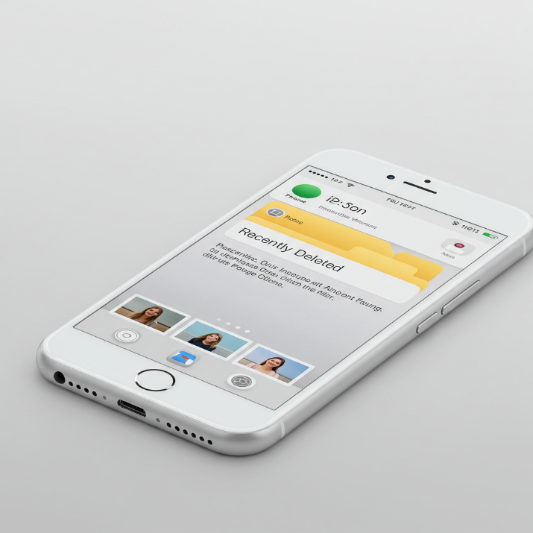
2. iCloud 백업으로 추억 되찾기
iCloud 사진 기능을 켜놓으셨다면, 삭제한 사진을 복구할 가능성이 높아요. iCloud는 클라우드에 사진을 저장하니까, 기기에서 삭제해도 서버에 남아 있을 수 있죠.
복구 방법:
- iCloud.com에 접속하거나, 아이폰 사진 앱에서 iCloud 사진 확인.
- "최근 삭제된 항목" 폴더에서 사진 복구 시도.
- 만약 사진이 없다면, iCloud 백업을 활용:
- 설정 > 일반 > iPhone 초기화 > "모든 콘텐츠 및 설정 지우기".
- 초기화 후 iCloud 백업에서 복원 선택.
주의사항:
- 초기화하면 현재 데이터가 지워지니, 최신 데이터를 먼저 백업하세요.
- iCloud 저장 공간이 부족했다면 사진이 백업되지 않았을 가능성도 있어요.

3. iTunes/Finder 백업 복원
컴퓨터로 아이폰을 백업해둔 분들께 희소식! iTunes(윈도우)나 Finder(맥) 백업에 사진이 포함되어 있을 가능성이 높아요.
복구 방법:
- 아이폰을 컴퓨터에 연결.
- iTunes 또는 Finder를 열고 기기 선택.
- "백업 복원" 클릭 후 사진이 포함된 백업 파일 선택.
- 복원 완료 후 사진 앱 확인.
주의사항:
- 백업 복원은 현재 데이터를 덮어씌우니, 복원 전 꼭 최신 백업을 만들어 두세요.
- 백업이 오래된 경우, 최신 사진은 복구되지 않을 수 있어요.
4. 타사 복구 소프트웨어로 마지막 희망 잡기
위 방법으로도 사진을 찾지 못했다면, 전문 데이터 복구 소프트웨어를 사용해 볼 차례예요. 저도 한 번 써본 적 있는데, 생각보다 결과가 좋았어요!
추천 프로그램:
- Dr.Fone: 직관적인 인터페이스, 높은 복구 성공률.
- EaseUS MobiSaver: 빠른 스캔 속도.
- Tenorshare UltData: 다양한 데이터 복구 지원.
사용 방법:
- 아이폰을 컴퓨터에 연결.
- 선택한 소프트웨어 실행 후 "사진 복구" 옵션 선택.
- 삭제된 사진 스캔 후 복구.
장단점:
- 장점: iCloud나 iTunes 백업 없이도 복구 가능.
- 단점: 유료 버전이 필요할 수 있고, 성공률은 데이터 상태에 따라 달라져요.
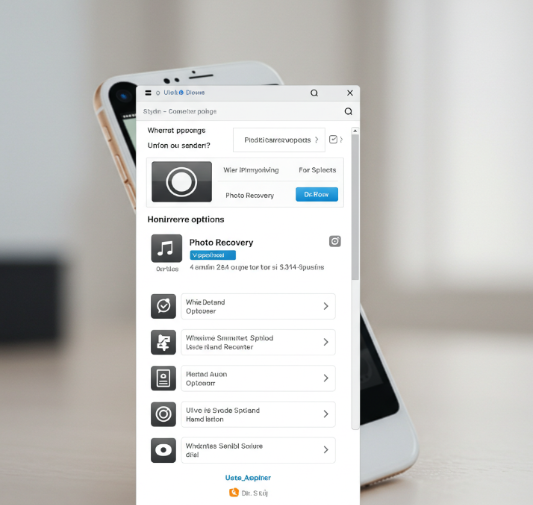
5. Apple 지원에 도움 요청
모든 방법을 시도했는데도 실패했다면, 마지막으로 Apple 공식 지원에 문의해 보세요. 전문가의 도움을 받을 수 있고, 경우에 따라 추가적인 복구 옵션을 제안받을 수도 있어요.
문의 방법:
- Apple 지원 앱 또는 웹사이트 접속.
- 기기 정보와 문제 상황 설명.
팁: iCloud나 백업이 없으면 복구 가능성이 낮을 수 있으니, 기대치를 조정하세요.
사진 잃지 않으려면? 예방 팁 3가지
- 정기 백업: iCloud, Google 포토, 또는 컴퓨터에 사진을 주기적으로 백업하세요.
- iCloud 사진 활성화: 설정 > [사용자 이름] > iCloud > 사진 > "iCloud 사진" 켬.
- 빠른 행동: 사진 삭제 후 가능한 빨리 복구 시도하면 성공률이 높아져요.

여러분의 추억을 지켜드릴게요!
사진은 단순한 파일이 아니라 우리의 소중한 순간을 담은 보물이에요. 삭제 실수로 속상했던 마음, 이 글을 통해 조금이라도 덜어지셨길 바라요. 위 방법 중 하나라도 성공해서 여러분의 추억을 되찾으셨다면, 아래 댓글로 어떤 방법이 효과적이었는지 공유해 주세요!
관련 링크
'IT' 카테고리의 다른 글
| 아이폰 17 시리즈: 출시일, 디자인, 가격, 모든 것 (0) | 2025.05.10 |
|---|---|
| 아이폰 삭제된 메시지 복구 4가지 방법 & iOS 버전 확인/업데이트 가이드 (2025년 최신) (0) | 2025.05.08 |
| 아이폰 16 vs 아이폰 16 Pro: 어떤 걸 사야 할까? 초보자를 위한 완벽 비교 가이드 (0) | 2025.05.06 |
| 컴퓨터 느려졌을 때 속도 개선하는 10가지 방법 (초보자도 쉽게!) (0) | 2025.05.03 |
| 윈도우 11 숨겨진 기능 5가지: 생산성 UP의 비밀 무기! (실사용 후기 포함) (0) | 2025.05.03 |




댓글